Sådan låses T-Mobile OnePlus 7 Pro Bootloader op
Lås Op Bootloader / / August 05, 2021
OnePlus 7 Pro er det mest overkommelige premium-flagskib, der findes lige nu på markedet. Det har fået popularitet ikke kun på grund af dets beastly specs og design, men også støtten fra samfundet og virksomheden. Du får hyppige opdateringer, og der er masser af muligheder for at låse op bootloaders og udføre nogle tweaks takket være OnePlus-samfundet. Men der er nogle visse begrænsninger, hvis du bruger T-Mobile-versionen af OnePlus 7 Pro. Der er nogle medfølgende bloatware sammen med begrænsede konfigurations- / farveindstillinger.
Desuden kører T-Mobile-versionen af OnePlus 7 Pro den nedskårne version af Oxygen OS. Dette betyder, at den ikke har DC-dæmpningstilstand eller nye kameraspecifikke forbedringer. Andre begrænsninger inkluderer enkelt SIM-slot med et netværkslåst SIM, langsommere opdateringscyklus og ingen beta-kanalopdateringer. Listen er ret lang, men med hjælp fra denne artikel behøver du ikke længere bekymre dig om dem.

I denne artikel eller vejledning vil jeg give et gennemgang af, hvordan du låser op for T-Mobile OnePlus 7 Pro bootloader. Lad os komme direkte ind i artiklen;
Indholdsfortegnelse
-
1 Sådan låses T-Mobile OnePlus 7 Pro Bootloader op
- 1.1 1. SIM-oplåsning af din enhed
- 1.2 2. Aktivér OEM-låsning
- 1.3 3. Bemærk dit IMEI-nummer
- 1.4 4. Få din oplåsningskode via Fastboot-tilstand
- 1.5 5. Giv IMEI og Unlock Code til T-Mobile for at få Unlock Token
- 1.6 6. Endelig skal du låse din T-Mobile OnePlus 7 Pro op
Sådan låses T-Mobile OnePlus 7 Pro Bootloader op
Bemærk: Lav en sikkerhedskopi af alle data og vigtige filer på din OnePlus 7 Pro, inden du fortsætter for at låse din bootloader op, fordi alt fra din enhedsmemorie bliver slettet under dette behandle.
1. SIM-oplåsning af din enhed
Nu er T-Mobile-versionen af OnePlus 7 Pro SIM-låst, og den skal frigøres fra netværkskæden, inden du kan låse op bootloaderen. Desuden giver T-Mobile en mulighed for kun at låse dit SIM op, når du har foretaget den fulde betaling af enheden. Desuden er du nødt til at bruge telefonen kontinuerligt i 40 dage på transportørens netværk, før du udfører denne oplåsning af bootloader.
Hvis din enhed opfylder de ovennævnte kriterier, kan du kontakte T-Mobile for at låse din telefon op. Kvalifikationskravene er angivet nedenfor; Du kan nu ommærke din T-Mobile OnePlus 7 Pro efter at have låst op bootloaderen.
- Det skal være en T-Mobile enhed.
- Din enhed må ikke rapporteres som mistet, stjålet eller blokeret for T-Mobile.
- Kontoen, der er knyttet til enheden, skal fungere.
- Du må ikke have anmodet om mere end to enheder, der låses op i servicelinjen i de sidste 12 måneder.
Enheden skal opfylde alle betingelserne for efterbetalt eller forudbetalt oplåsning beskrevet nedenfor;
Efterbetalte konti
- Enheden skal være aktiv på transportnetværket i 40 dage kontinuerligt.
- Enhedsbetalingen er udført.
- Kontosaldo skal være nul for annullerede konti.
Forudbetalte konti
- Din enhed skal være aktiv i mindst et år.
ELLER
- Du skal have udført mindst i alt $ 100 påfyldninger siden den første brugsdag.
- Købsbevis eller visse andre officielle bevis kan stilles.
2. Aktivér OEM-låsning
Du skal aktivere udviklerindstillingerne fra enhedsindstillingsmenuen. Følg nedenstående trin;
- Åbn Indstillinger menu.
- Rul ned og tryk på Om telefonen.
- Tryk kontinuerligt på Bygge nummer 7 gange, indtil du får en besked om, at "Du er nu udvikler".
- Gå tilbage til Udvikler muligheder og tryk på OEM-oplåsning for at aktivere det.
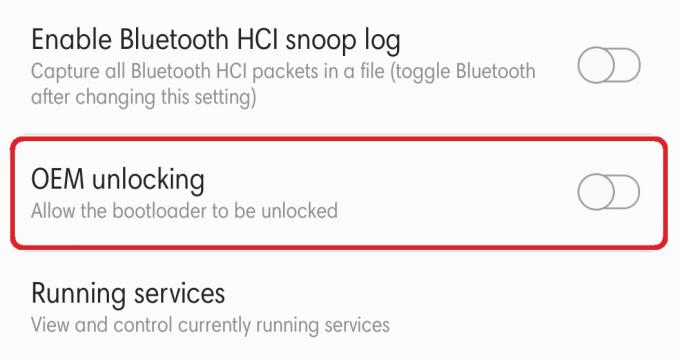
3. Bemærk dit IMEI-nummer
Du kan finde enhedens IMEI-nummer i boksen, eller du kan gå til din opkaldsapp og ringe op *06# for at få IMEI-nummeret. Noter det et sted, fordi du har brug for dette nummer.
4. Få din oplåsningskode via Fastboot-tilstand
Nu skal du starte din enhed i fastboot-tilstand ved at følge nedenstående trin;
- Download fastboot-zip-fil fra her.
- Uddrag indholdet i en ny mappe på din pc / laptop. Nævn det som rodmappen, hvor du har ADB- og fastboot-filerne.
- Sluk nu din OnePlus 7 Pro, og vent i 4-5 sekunder, indtil den er helt slukket.
- tryk og hold Lydstyrke op + Lydstyrke ned + Tænd / sluk-knapper sammen, indtil du ser noget på skærmen.
- Din enhed vil snart gå i fastboot-tilstand.
- Tilslut din enhed via USB til din pc.
- Åbn kommandoprompt ved at gå til din rodmappe og skrive cmd på adresselinjen og trykke på enter.
- Kør følgende kommando fastboot.exe oem get_unlock_code for at få oplåsningskoden.
- Kopier oplåsningskoden, og noter den et eller andet sted.
5. Giv IMEI og Unlock Code til T-Mobile for at få Unlock Token
- Gå til OEM Unlock Service-siden. (Kun tilgængelig for T-Mobile version af OnePlus 7 Pro)
- Udfyld alle detaljer.
- Indsend alle detaljer.
- Du modtager oplåsningstokenet på din e-mail-adresse fra T-Mobile. Filnavnet ville være unlock_token.bin
- Download ovenstående fil fra din e-mail, og følg det næste trin.
6. Endelig skal du låse din T-Mobile OnePlus 7 Pro op
- Sørg for, at enheden er i fastboot-tilstand. Hvis ikke, skal du følge proceduren nævnt i 4. trin.
- Kopier unlock_token.bin fil i rodmappen.
- Løb fastboot flash cust-unlock unlock_token.binkommandoen i CMD-vinduet for at blinke unlock_token.bin fil.
- Du får beskeden i CMD-vinduet: Enheden er låst op
- Til oplåsning af enheden. Løb fastboot oem oplåsning kommando for det.
- Nu på din enhed Bekræft oplåsning ved hjælp af Lydstyrke op-knap for at flytte højdepunktet til Ja og tryk på Tænd / sluk-knap for at vælge det.
- Din enhed genstarter nu og viser dig advarslen om sikker opstart.
- Start i gendannelsestilstand, og slet alt på enheden.
- Når det er gjort, genstarter T-Mobile OnePlus 7 Pro automatisk til Android OS.
- Og det er nu låst op.
Der har du det. Du har nu befriet din OnePlus 7 Pro fra kæderne på T-mobile. Selvom det er en lang procedure, tilrådes det, at du skal følge hvert af trinene meget omhyggeligt, for hvis du springede over et af ovenstående trin, kan du muligvis mur eller beskadige din enhed permanent. Endnu en gang er det min pligt at minde dig om, at du skal tage en sikkerhedskopi af alle data på din enhed, fordi denne procedure sletter din enheds lager.
Fortæl os i kommentarerne, hvordan var oplevelsen af at låse op bootloaderen til din T-Mobile OnePlus 7 Pro og nævne også, om jeg har gået glip af et af de trin, der vil gavne de brugere, der prøver at låse op for deres bootloader af OnePlus 7 Pro T-mobile version.
En Six Sigma og Google-certificeret digital marketingmedarbejder, der arbejdede som analytiker for et top MNC. En teknologi- og bilentusiast, der kan lide at skrive, spille guitar, rejse, cykle og slappe af. Iværksætter og blogger.


![Download N960USQS2CSI5: Oktober 2019 Sikkerhedsopdatering til US Galaxy Note 9 [Sprint CDMA]](/f/c5f3bdfdcb6282efb17a6c1a726d1721.jpg?width=288&height=384)
![Sådan installeres officiel lager-ROM til Panasonic P88 [Firmware-fil]](/f/13d64bd1d043c6fa6e0bb9d2bf39afd5.jpg?width=288&height=384)